想对win10系统卸载易升软件?要怎么处理呢?接下来给大家带来win10系统卸载易升具体的设置方法:
步骤:
1,打开我的电脑,找到C盘,找到windows10upgrade文件夹中的这个文件windows10upgradeApp.exe,把它删除掉
(如果找不到这个Windows10upgrade文件夹,请点击-工具-文件夹选项-查看-显示隐藏文件夹)
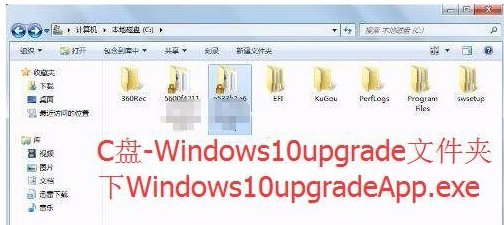
卸载易升载图1
2,稍等一会就可以看到,右下角的易升软件的图标没有了,Windows10易升软件已退出,如果图标一直没有看到的那是你电脑之前就没有打开易升,删除上面那个文件即可。

易升软件载图2
3,到C盘,删除Windows10upgrade这个名称的文件夹,也就是上面包含Windows10upgradeApp.exe这个文件的文件夹,删除之后看下一步。

易升软件载图3
1,按快捷组合键 WIN+R 调出运行窗口,输入: regedit ,再回车进入注册表
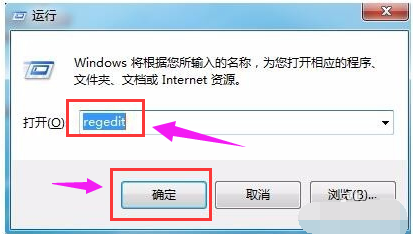
卸载易升载图4
2,找到HKEY_LOCAL_MACHINE\SOFTWARE\Microsoft\Windows\Windows10upgrade,这个目录,然后删掉,之后F5刷新,再退出注册表。
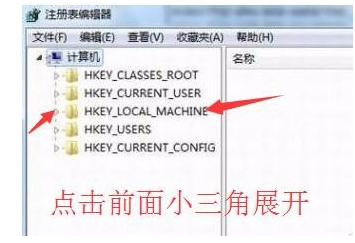
易升软件载图5
1,点击左下角搜索,搜索应用和功能;选择到易升软件;点击卸载即可。
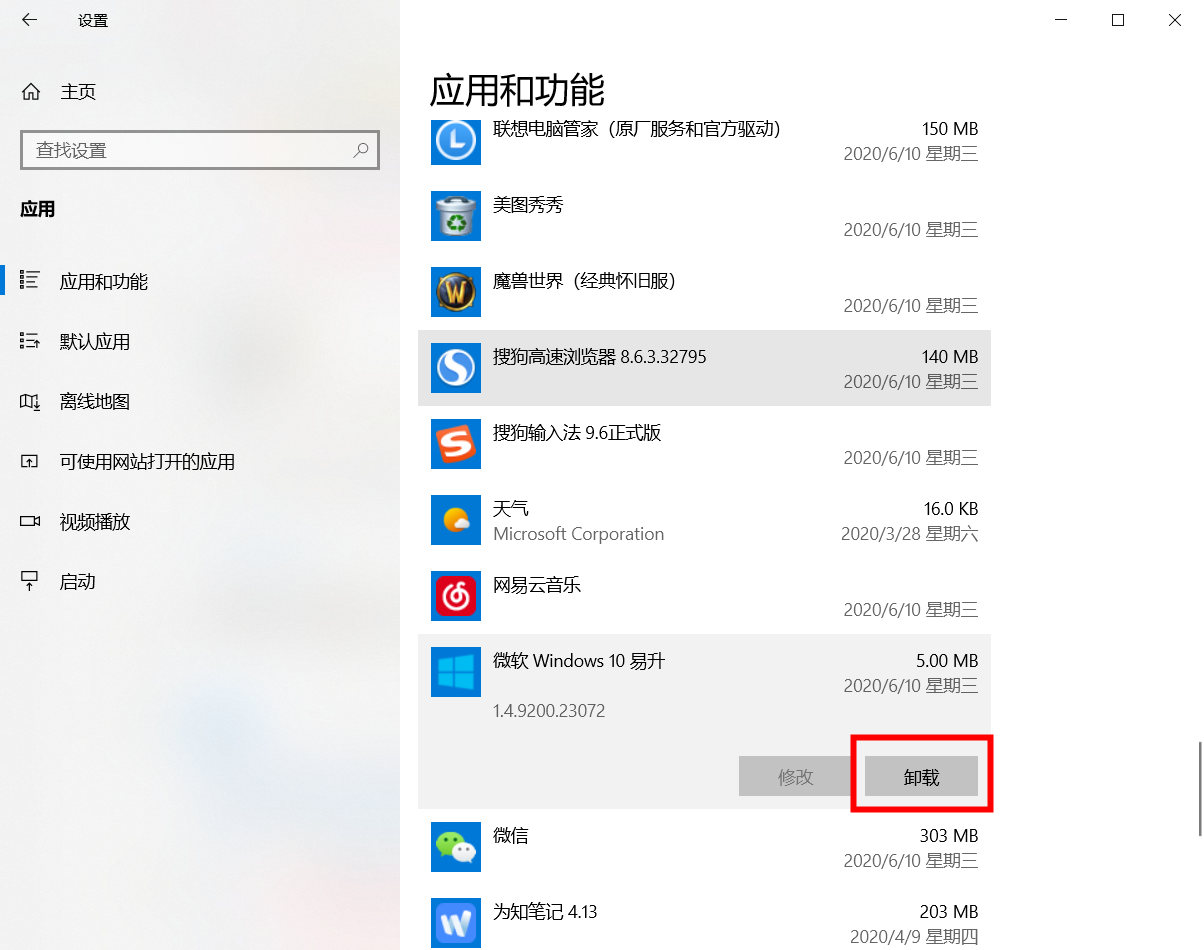
以上就是卸载win10易升的操作方法了。
如果你的问题还未得到解决,请点击网站顶部反馈告诉我们,我们将第一时间进行回复。
uc电脑园提供的技术方案或与您产品的实际情况有所差异,您需在完整阅读方案并知晓其提示风险的情况下谨慎操作,避免造成任何损失。

浏览次数 995
浏览次数 356
浏览次数 139
浏览次数 241
未知的网友